Ewidencja ryczałtowa
Ewidencja ryczałtowa pozwala na ewidencjonowanie przychodów zgodnie z Ustawą o zryczałtowanym podatku dochodowym od niektórych przychodów osiąganych przez osoby fizyczne w stawkach obowiązujących w danym roku podatkowym. Zapisy są wprowadzone w pierwszej kolejności do bufora tzw. zapisy „na brudno”, a dopiero po upewnieniu się o ich poprawności są przenoszone do ewidencji podstawowej. Użytkownik może wprowadzać zapisy bezpośrednio do ewidencji. W przypadku podatników, którzy są płatnikami podatku VAT, faktury wprowadzane są do Ewidencji VAT i dopiero w dalszej kolejności przenoszone do Ewidencji ryczałtowej.
Konfiguracja programu na potrzeby ryczałtu
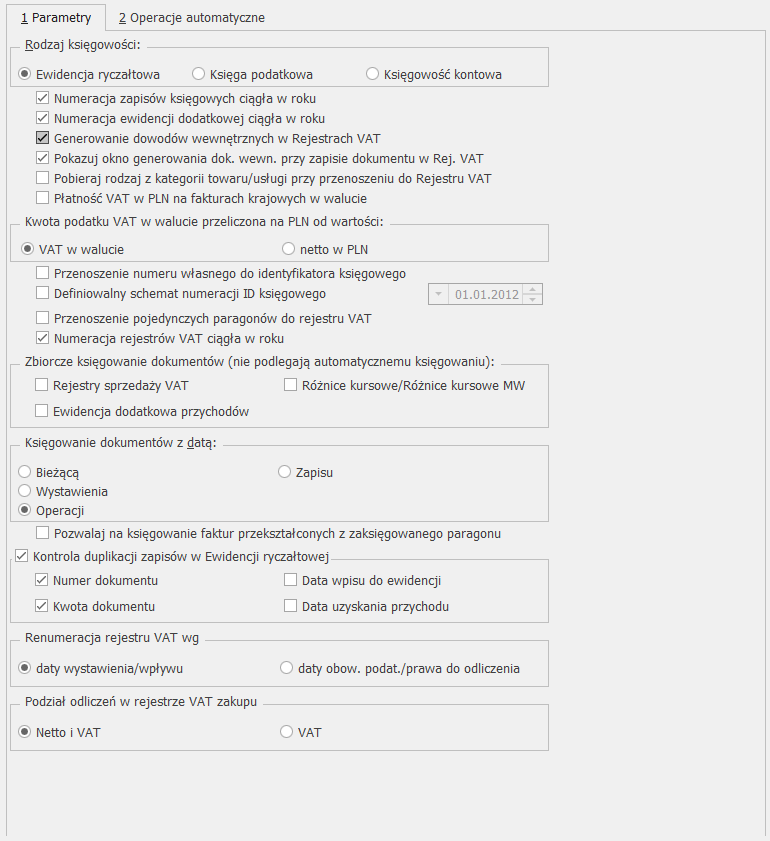
Firma, która zamierza prowadzić Ewidencję ryczałtową musi odpowiednio skonfigurować program. W tym celu należy wejść w Konfigurację przez otwarcie System z menu głównego lub naciśnięcie przycisku Konfiguracja w menu Nawigacji Comarch ERP Optima/ Ogólne, gdzie w Konfiguracji firmy /Księgowość /Parametry znajduje się parametr odpowiadający za konfigurację firmy dla potrzeb ryczałtu.
Zakładka w Konfiguracji firmy pozwala na wybór między dwiema opcjami prowadzenia księgowości: Ewidencją ryczałtową i Księgą podatkową. W przypadku Ryczałtu należy zaznaczy Ewidencja ryczałtowa.
Istnieje możliwość kontroli duplikacji zapisów w ewidencji ryczałtowej. Odpowiada za to parametr Kontrola duplikacji zapisów w Ewidencji ryczałtowej, który jest domyślnie zaznaczony wraz z opcjami: Numer dokumentu oraz Kwota dokumentu. Użytkownik ma możliwość zmiany parametrów kontroli i wybrania oprócz wyżej wymienionych opcji: Data wpisu do ewidencji, Data uzyskania przychodu. Kontrola duplikacji wymaga wskazania co najmniej dwóch parametrów kontroli. W przypadku zaznaczonej opcji Kwota dokumentu podczas kontroli duplikacji zapisów w ewidencji przychodów weryfikowana jest kwota z poz. 14. Razem. Podczas kontroli duplikacji zapisów w ewidencji produktów rolnych weryfikowana jest kwota z poz. dla stawki 2%. Pod uwagę brane są również zapisy w kolumnach z wartościami równymi zero – każda z pozycji jest sprawdzana osobno.
Kontrola duplikacji nie obejmuje zapisów zatwierdzonych, które zostały skreślone (są wyświetlane na liście zapisów ewidencji ryczałtowej w kolorze czerwonym).
Stawki podatku ryczałtowego są definiowalne na poziomie Konfiguracji programu/ Księgowość/ Stawki podatkowe. W przypadku zmiany wartości poszczególnych stawek, należy taką zmianę zapisać za pomocą przycisku ![]() .
.
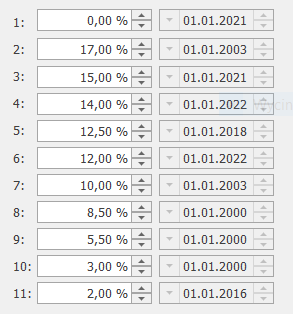
Ewidencja ryczałtowa może zostać wyświetlona przez naciśnięcie przycisku Ewidencja ryczałtowa w menu Nawigacji Comarch ERP Optima/ Ryczałt lub poprzez wywołanie Księgowość/ Ewidencja ryczałtowa.
Lista ewidencji ryczałtowej pozwala na wszystkie operacje związane z wprowadzaniem zapisów, ich korektą, jak również skreślaniem zapisów oraz na przeglądanie dokonanych zapisów z możliwością połączenia zapisów z buforów i ewidencji.
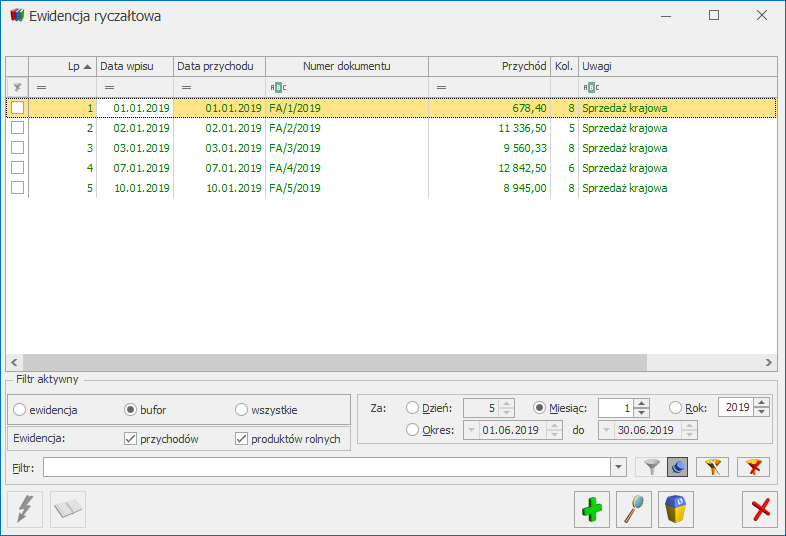
Ewidencja ryczałtowa pozwala na wpisywanie przychodów w odpowiednich stawkach bezpośrednio do ewidencji, jak również z wykorzystaniem bufora. Zapis do bufora traktowany jest jak zapis „na brudno”, w związku z tym istnieje możliwość nieograniczonego poprawiania oraz kasowania błędnych lub niepotrzebnych zapisów. Zapisy z buforów są przeksięgowywane do zapisów ewidencji za pomocą funkcji przeniesienia z bufora do ewidencji.
Zapisy w ewidencji i w buforze mogą być wyświetlane lub przeglądane za dzień, miesiąc lub rok. Opcja za dzień, miesiąc lub rok pozwala w przypadku ewidencji głównej na dodawanie i skreślanie zapisów, natomiast w buforach oprócz dodawania, można zmieniać i usuwać dane zapisy.
Na liście zawarte są następujące informacje: Lp., Data wpisu, Data przychodu, Numer dokumentu, Przychód, Kolumna i Uwagi. Można dodać również kolumnę Stan (domyślnie ukrytą), która informuje czy zapis jest w buforze, zatwierdzony czy skreślony.
W kolumnie Kolumna uwidoczniony jest numer kolumny ewidencji ryczałtowej, do której została wpisana kwota zapisu. Jeżeli zapis posiada niezerowe kwoty w więcej niż jednej kolumnie, wówczas na liście zapis taki jest oznaczony symbolem *.
Nad listą znajduje się informacja o dacie zamknięcia ewidencji. Program nie pozwala na modyfikację zapisów księgowych z datą wcześniejszą od dnia zamknięcia włącznie.
Z poziomu listy zapisów w ewidencji ryczałtowej w pasku menu dostępny jest przycisk  . Po naciśnięciu przycisku pojawia się okno z zakresem dat i listą parametrów kontroli:
. Po naciśnięciu przycisku pojawia się okno z zakresem dat i listą parametrów kontroli:
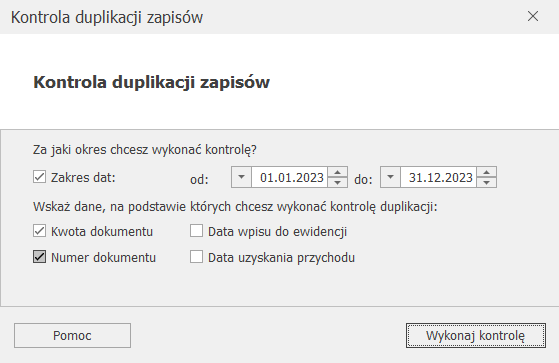
Domyślnie zaznaczony parametr Zakres dat pobiera ustawienia daty z filtra pod listą zapisów ewidencji ryczałtowej. Odznaczenie parametru Zakres dat powoduje kontrolę wszystkich zapisów, bez względu na datę. W przypadku pierwszego uruchomienia kontroli duplikacji z paska zadań parametry kontroli są pobierane na podstawie ustawień w Konfiguracji. Użytkownik ma możliwość ich zmiany (wymagane jest wskazanie co najmniej dwóch parametrów kontroli). Kontrola duplikacji zapisów zostanie wykonana po naciśnięciu przycisku Wykonaj kontrolę (również skrót klawiszowy <F8>).
W tym miejscu zostaną opisane przyciski i pola charakterystyczne dla tej listy.
Zakres dat ![]() – wybór odpowiedniej opcji Za rok, miesiąc lub dzień pozwala na wyświetlenie listy zapisów ograniczonych do żądanego okresu. Pola Dzień, Miesiąc i Rok służą do wprowadzenia odpowiednio dnia, miesiąca i roku, za który chcemy wyświetlić zapisy.
– wybór odpowiedniej opcji Za rok, miesiąc lub dzień pozwala na wyświetlenie listy zapisów ograniczonych do żądanego okresu. Pola Dzień, Miesiąc i Rok służą do wprowadzenia odpowiednio dnia, miesiąca i roku, za który chcemy wyświetlić zapisy.
Stan zapisów ![]() – pozwala na wyświetlenie wyłącznie zapisów znajdujących się w buforze, wyłącznie zapisów w ewidencji głównej jak również wszystkich zapisów, niezależnie od ich stanu.
– pozwala na wyświetlenie wyłącznie zapisów znajdujących się w buforze, wyłącznie zapisów w ewidencji głównej jak również wszystkich zapisów, niezależnie od ich stanu.
Rodzaj prowadzonej ewidencji ![]() – pozwala na wprowadzanie zapisów do ewidencji przychodów lub ewidencji produktów rolnych. Użytkownik ma możliwość filtrowania zapisów według rodzaju prowadzonej ewidencji.
– pozwala na wprowadzanie zapisów do ewidencji przychodów lub ewidencji produktów rolnych. Użytkownik ma możliwość filtrowania zapisów według rodzaju prowadzonej ewidencji.
Okres ![]() – pozwala na wyświetlenie zapisów za dowolnie wybrany okres, mieszczący się pomiędzy datą początkową a końcową.
– pozwala na wyświetlenie zapisów za dowolnie wybrany okres, mieszczący się pomiędzy datą początkową a końcową.
![]() Usuń – przycisk służy do usuwania zapisów z bufora oraz skreślania zapisów z ewidencji. W programie możliwe jest całkowite wykasowanie wyłącznie zapisów znajdujących się w buforze. Jeżeli zapis jest już w ewidencji głównej, wciśnięcie klawisza Usuń nie powoduje usunięcia go z listy, zapis taki będzie widoczny na wydruku jako zapis przekreślony, a jego wartość nie będzie brana pod uwagę. Zapisy skreślone są wyróżnione na czerwono. Usunięcia (skreślenia) zapisu można dokonać również klawiszem <DELETE>.
Usuń – przycisk służy do usuwania zapisów z bufora oraz skreślania zapisów z ewidencji. W programie możliwe jest całkowite wykasowanie wyłącznie zapisów znajdujących się w buforze. Jeżeli zapis jest już w ewidencji głównej, wciśnięcie klawisza Usuń nie powoduje usunięcia go z listy, zapis taki będzie widoczny na wydruku jako zapis przekreślony, a jego wartość nie będzie brana pod uwagę. Zapisy skreślone są wyróżnione na czerwono. Usunięcia (skreślenia) zapisu można dokonać również klawiszem <DELETE>.
Na liście udostępnione zostało seryjne kasowanie zaznaczonych zapisów. Operacja uruchamiana jest przyciskiem Usuń lub klawiszem <DELETE>, a kasowane zapisy muszą znajdować się w buforze.
![]() Renumeracja – po naciśnięciu przycisku zapisy są automatycznie przenumerowywane. W przypadku, gdy dokumenty nie były wprowadzane do ewidencji w porządku chronologicznym, wówczas ich kolejność na liście jest zaburzona – funkcja renumeracji pozwala na uporządkowanie dokumentów wg dat i nadanie im kolejnych numerów. Renumeracja zapisów jest możliwa tylko, jeżeli wybrano zapisy w ewidencji lub buforze oraz wskazano konkretny rodzaj prowadzonej ewidencji za miesiąc. Renumerację można również uruchomić klawiszem <F8>.
Renumeracja – po naciśnięciu przycisku zapisy są automatycznie przenumerowywane. W przypadku, gdy dokumenty nie były wprowadzane do ewidencji w porządku chronologicznym, wówczas ich kolejność na liście jest zaburzona – funkcja renumeracji pozwala na uporządkowanie dokumentów wg dat i nadanie im kolejnych numerów. Renumeracja zapisów jest możliwa tylko, jeżeli wybrano zapisy w ewidencji lub buforze oraz wskazano konkretny rodzaj prowadzonej ewidencji za miesiąc. Renumerację można również uruchomić klawiszem <F8>.
![]() Przenoszenie z bufora do ewidencji/ Zamknięcie zapisów – działanie tego przycisku jest zależne od wyboru rodzaju zapisów:
Przenoszenie z bufora do ewidencji/ Zamknięcie zapisów – działanie tego przycisku jest zależne od wyboru rodzaju zapisów:
- Jeżeli na liście wyświetlone są zapisy w buforze, przycisk ten służy do przenoszenia zapisów z bufora do ewidencji głównej. Należy pamiętać o tym, że po przeniesieniu dokumentu z bufora do ewidencji zapis nie może zostać usunięty czy poprawiony.
- Jeżeli na liście wyświetlone są zapisy w ewidencji, przycisk ten służy do zamknięcia dnia lub miesiąca.
Przenoszenie zapisów z bufora do ewidencji oraz zamknięcie zapisów jest możliwe po zaznaczeniu w filtrze pod listą tylko jednego rodzaju ewidencji.